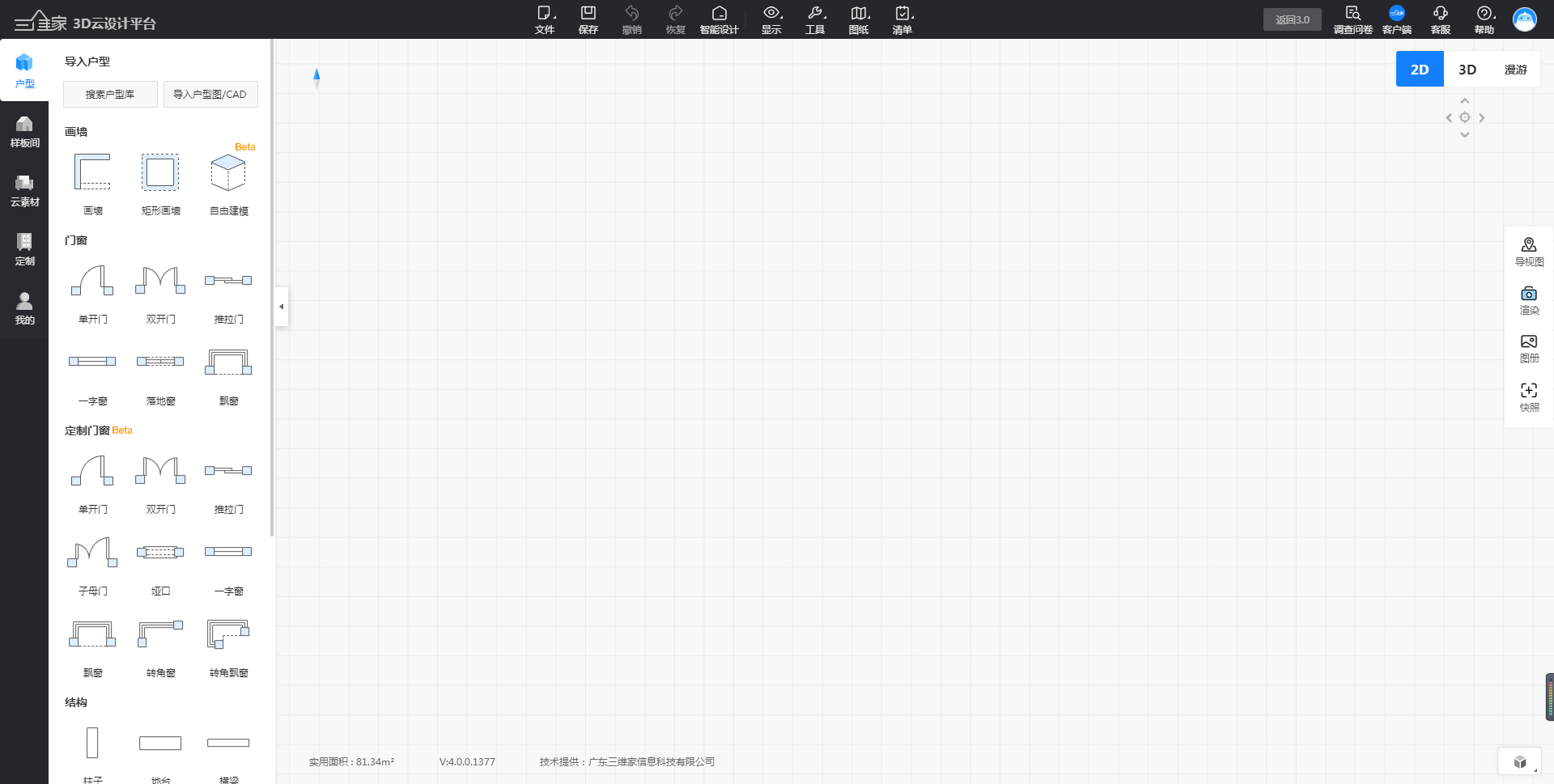自由建模-造型绘制
定义:自由建模-基础造型绘制,支持线段、矩形、多边形、圆、圆弧的快速绘制,具体绘制操作方法如下。
学习目标:
一、基础造型绘制
1、来到3D云设计平台,鼠标左键点击进入“户型”--“自由建模”。
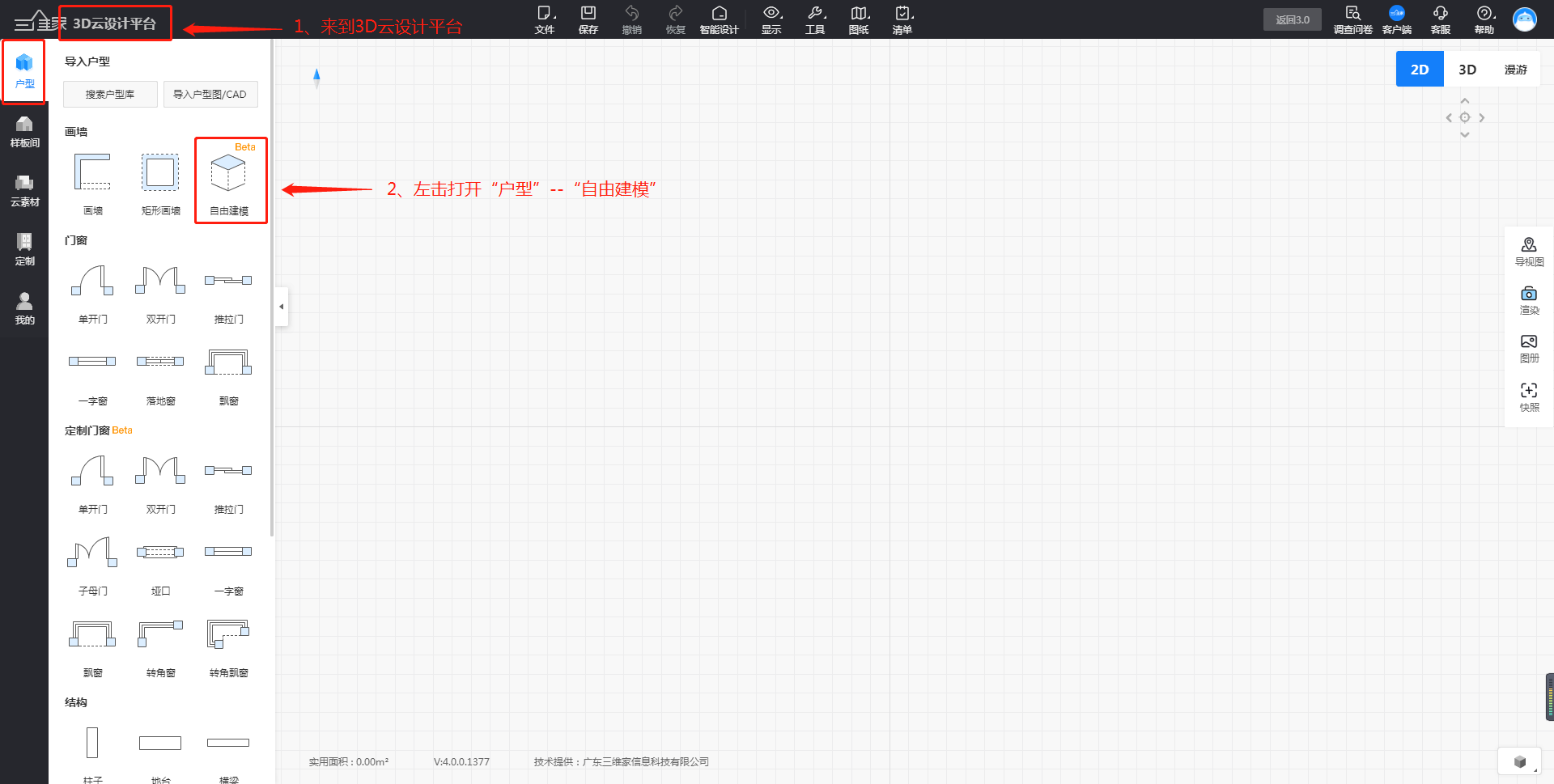
2、线段绘制:
(1)左击上方“绘制”--“线段”或按快捷键“L”进入。

(2)鼠标左击确定线段起点,接着继续左击定好下一个转折点,若需要进行绘制线段,可移到鼠标到需要的方向后,直击输入数值,左下角可实时查看输入的数值,尺寸无误,即可回车“Enter”回车确定。
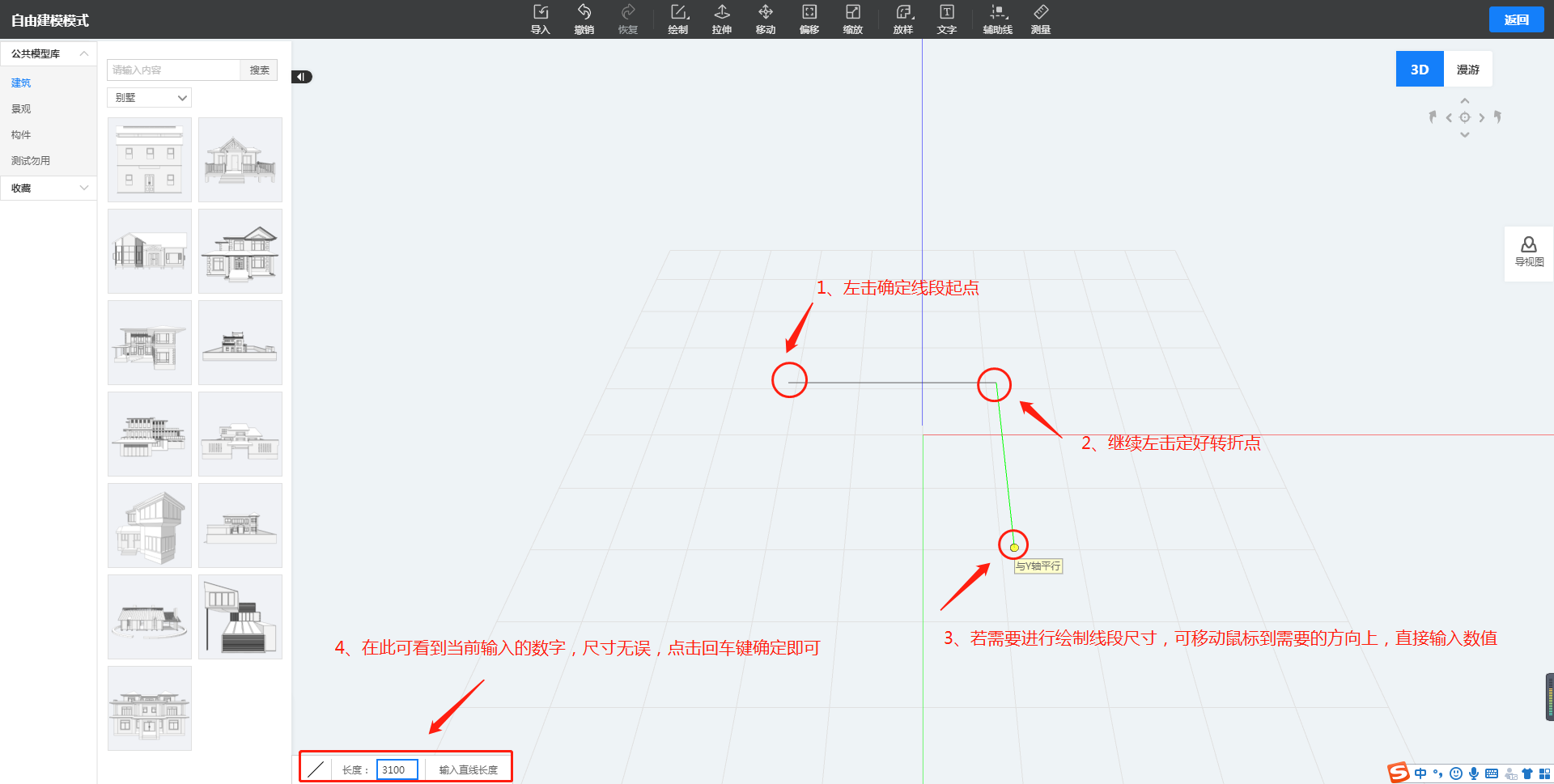
(3)线段绘制时,会出现“与x/y/z轴平行”的提示:其表示该位置的线段处于横平竖直的状态,没有画歪。绘制完成后,双击鼠标右键退出绘制。(x轴=从左到右,y轴=从前到后,z轴=从上到下)
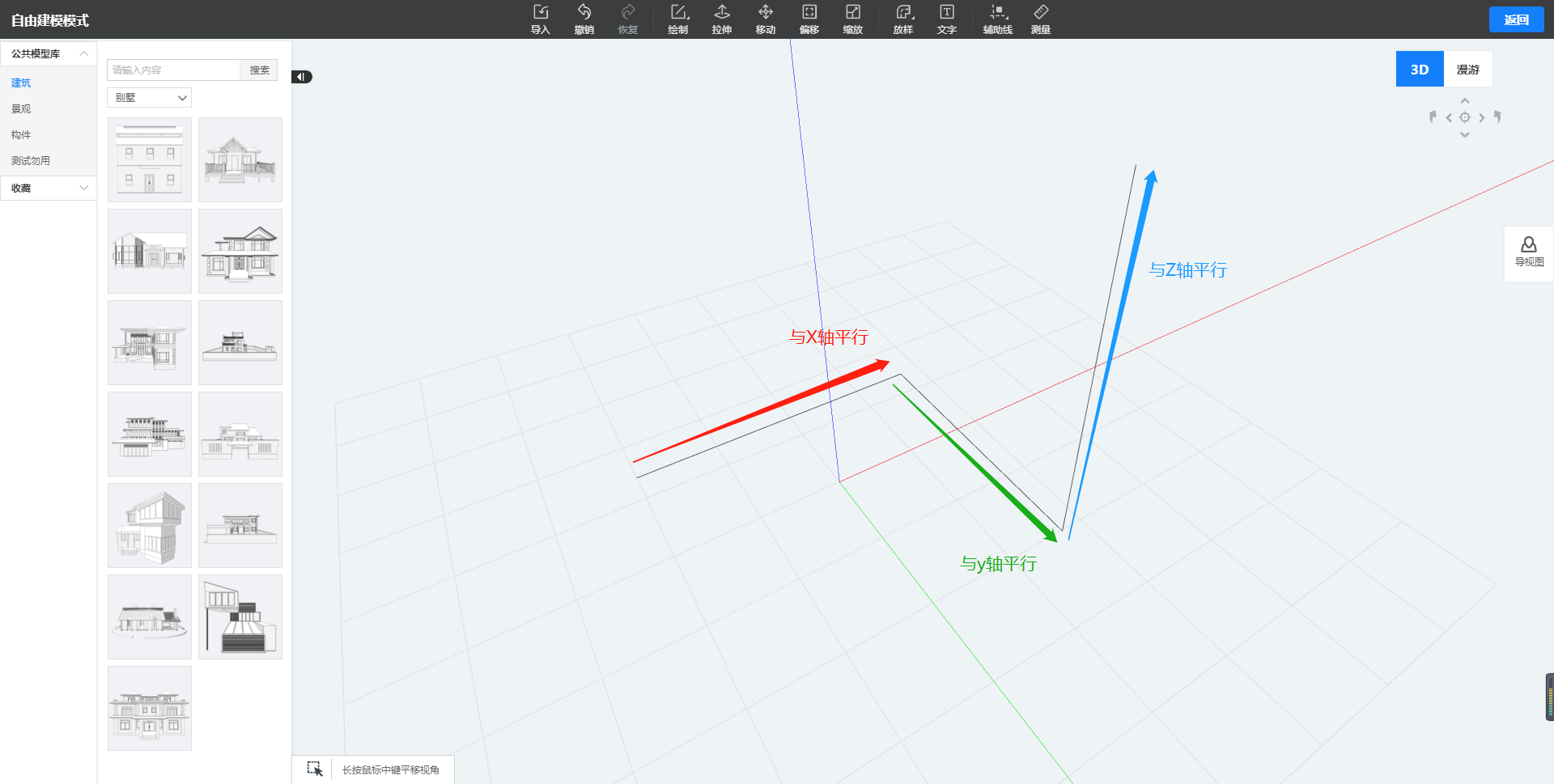
(4)若不小心画错了,可左击选中画错的线进行“删除”。
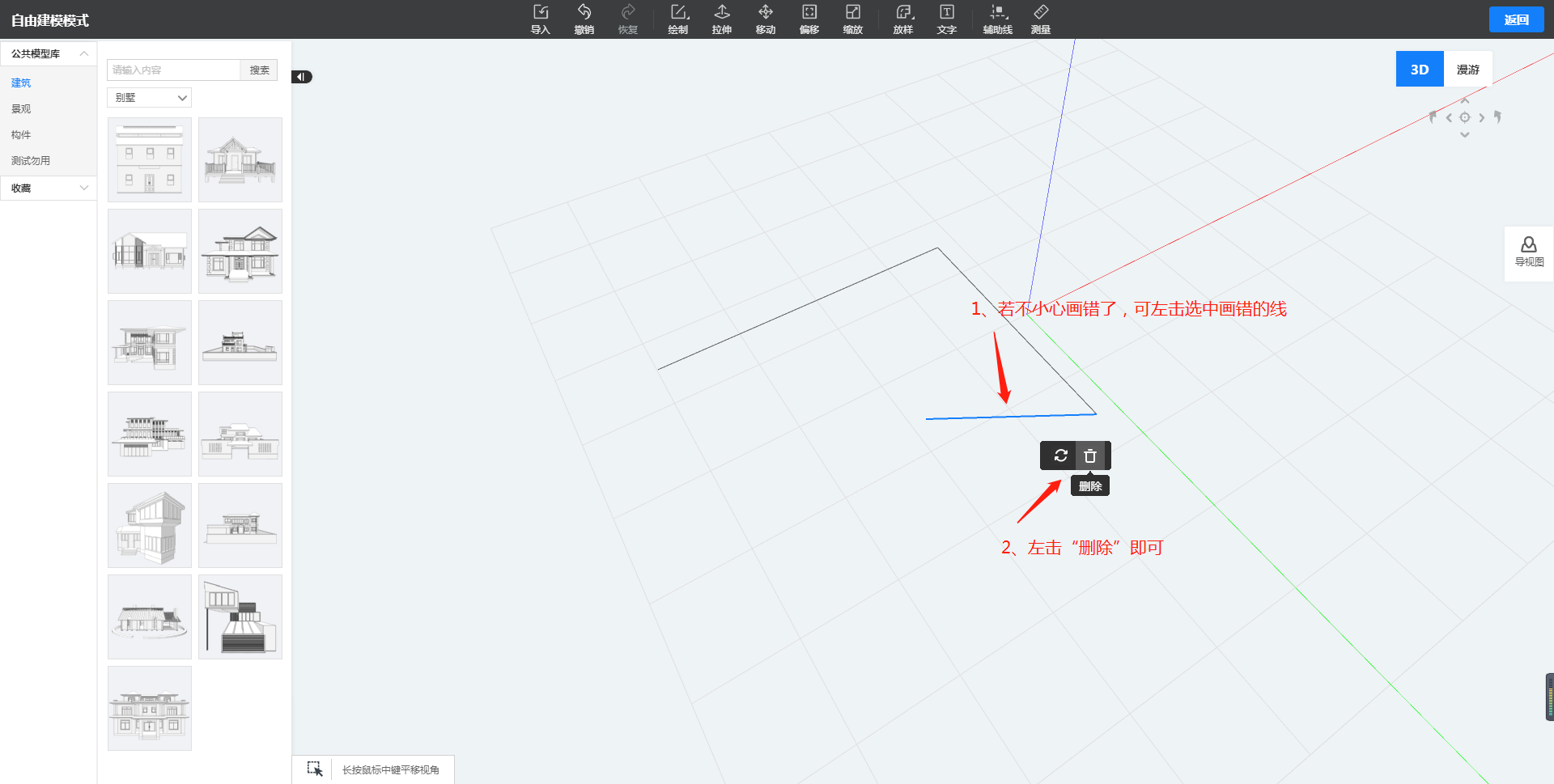
(5)线段太多的情况下,想要快速删除,可按住鼠标左键框选线段,左击“删除”。
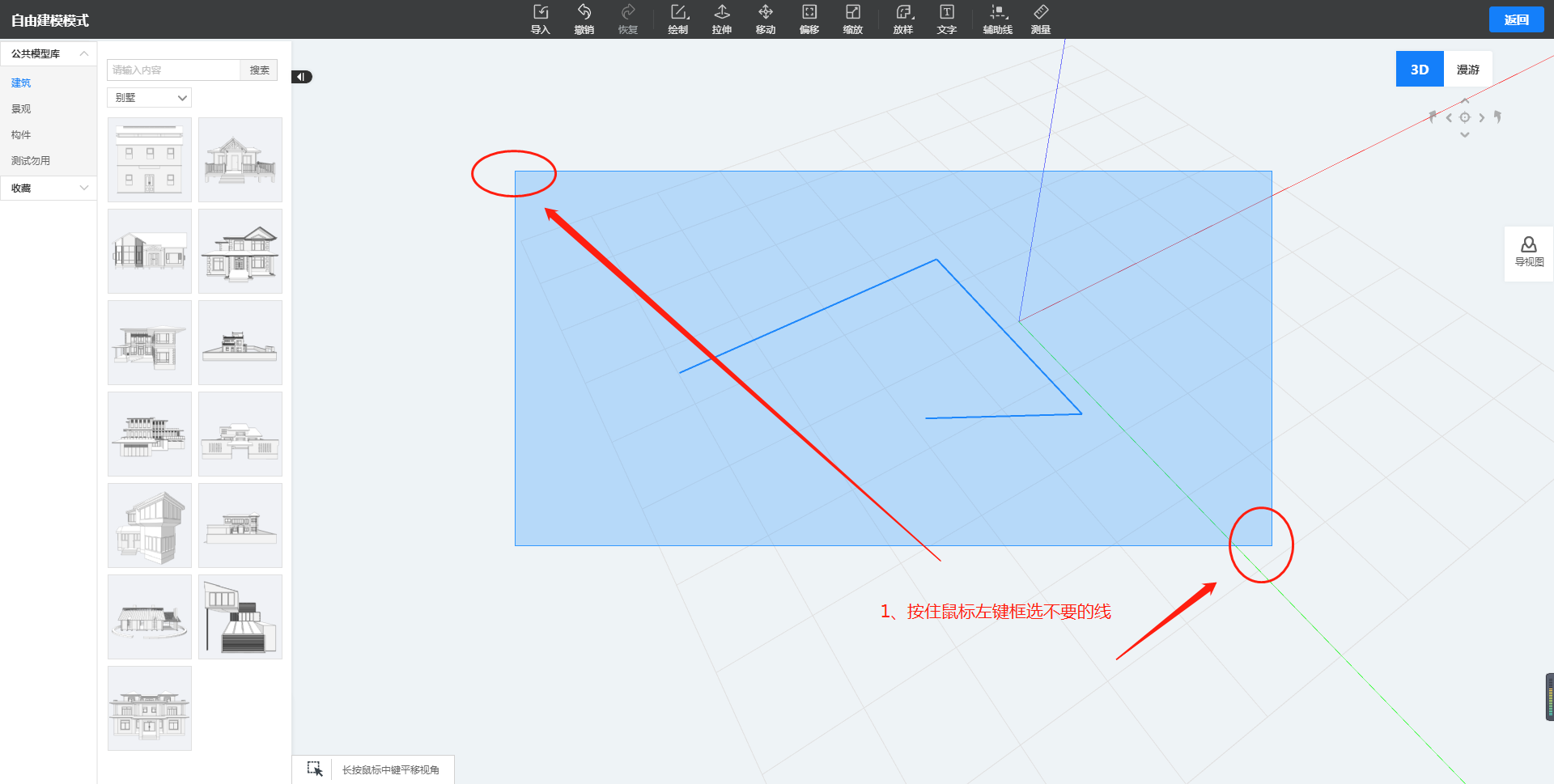
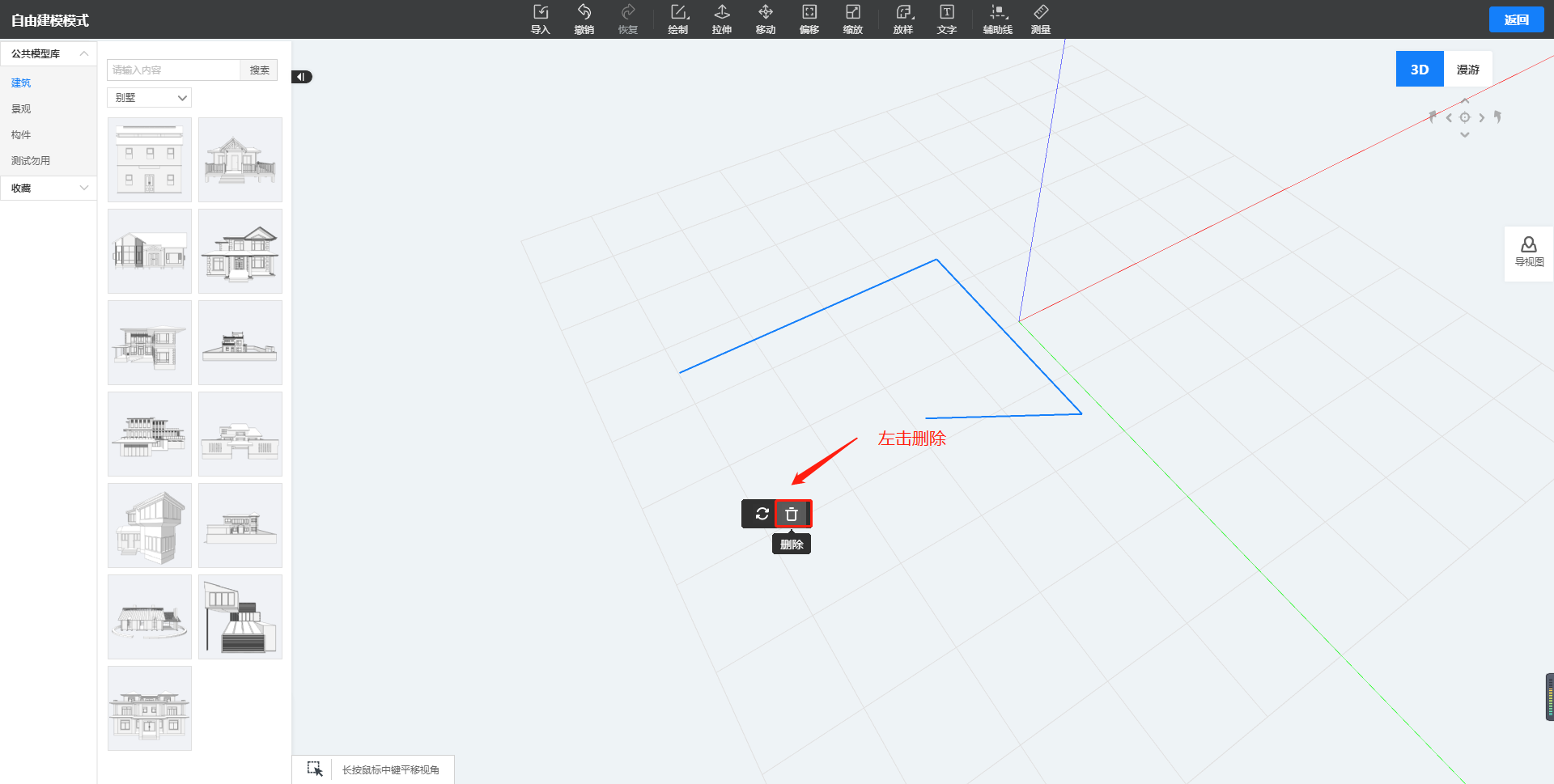
3、矩形绘制:
(1)左击上方“绘制”--“矩形”或按快捷键“R”进入。
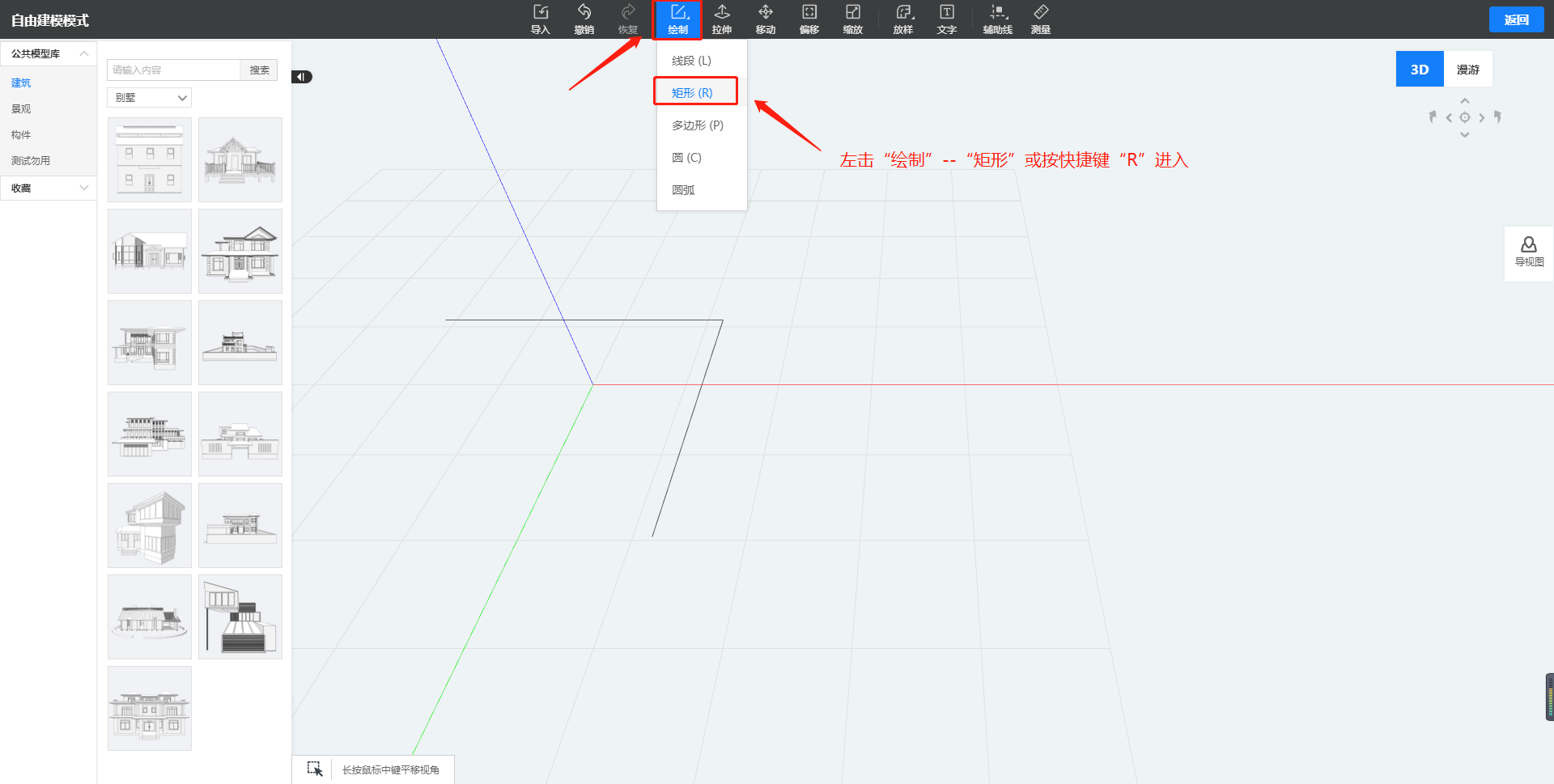
(2)鼠标左击确定矩形起点,移到到终点位置保持不动,先不要左击确定。
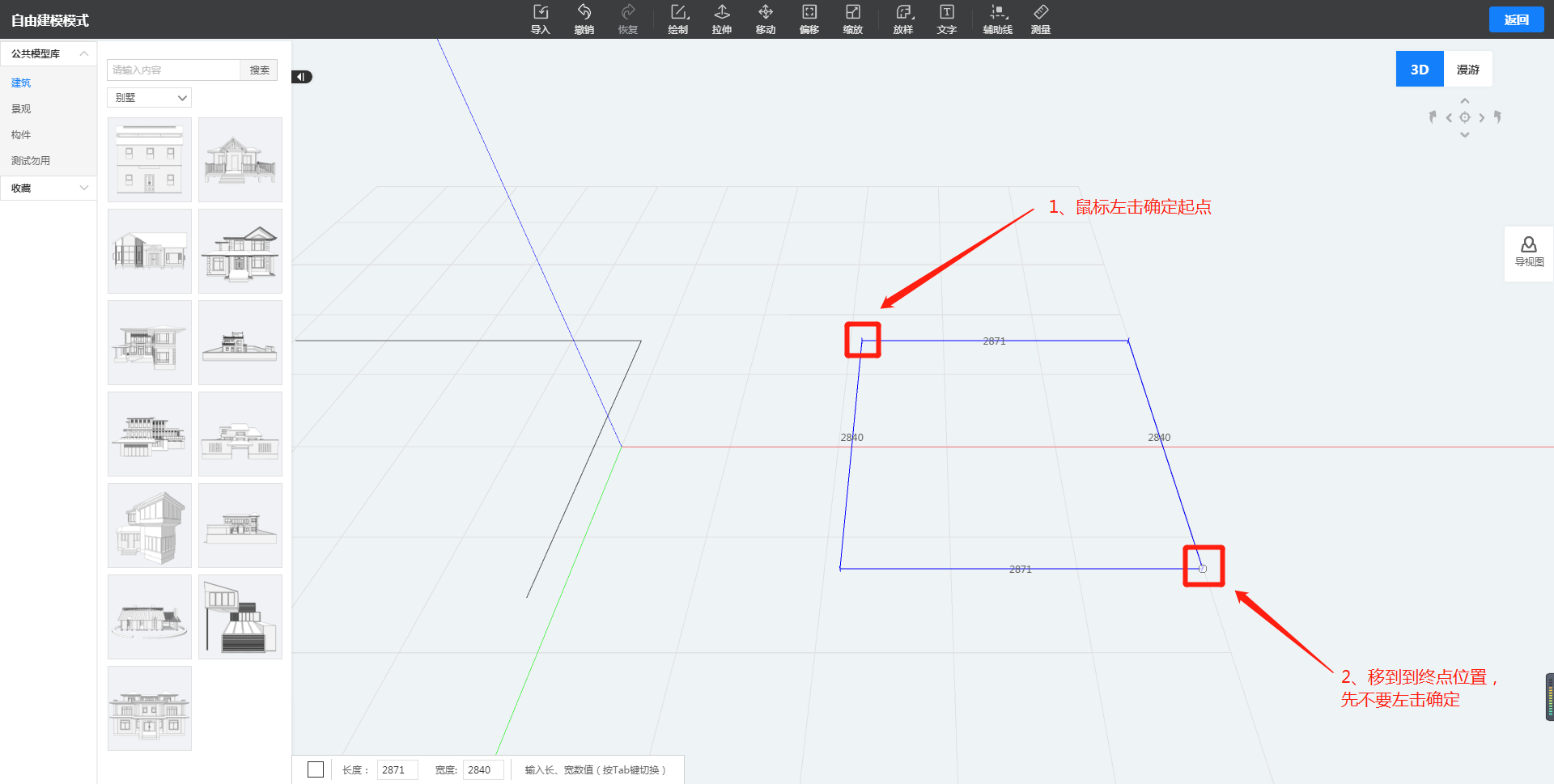
(3)直接输入数值确定矩形大小,如长度修改为3147,接着按Tab键切换到宽度值,将其修改为3099,回车“Enter”键确定。绘制完成后,双击鼠标右键退出绘制。
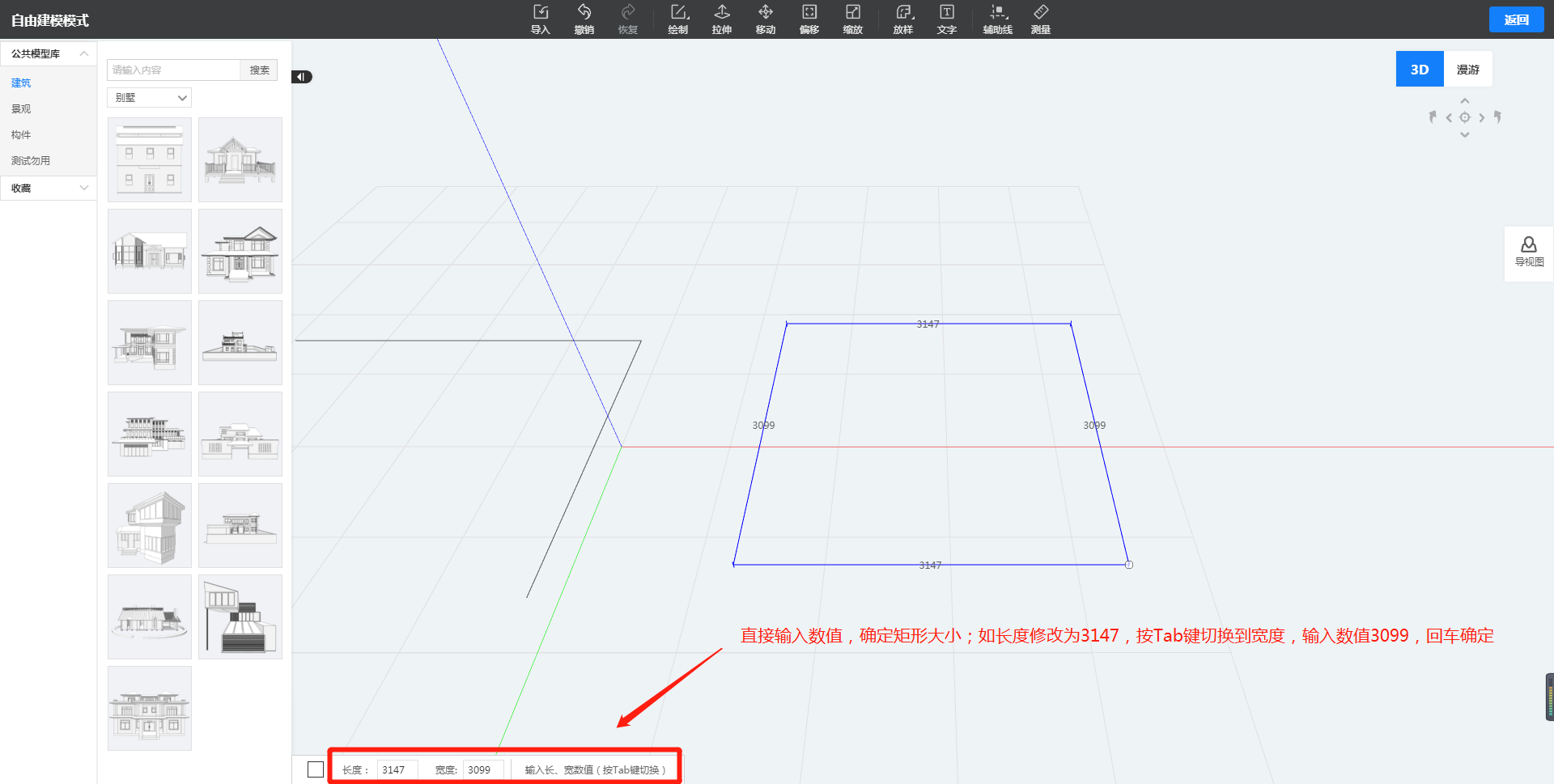
4、多边形绘制:
(1)左击上方“绘制”--“多边形”或按快捷键“P”进入。
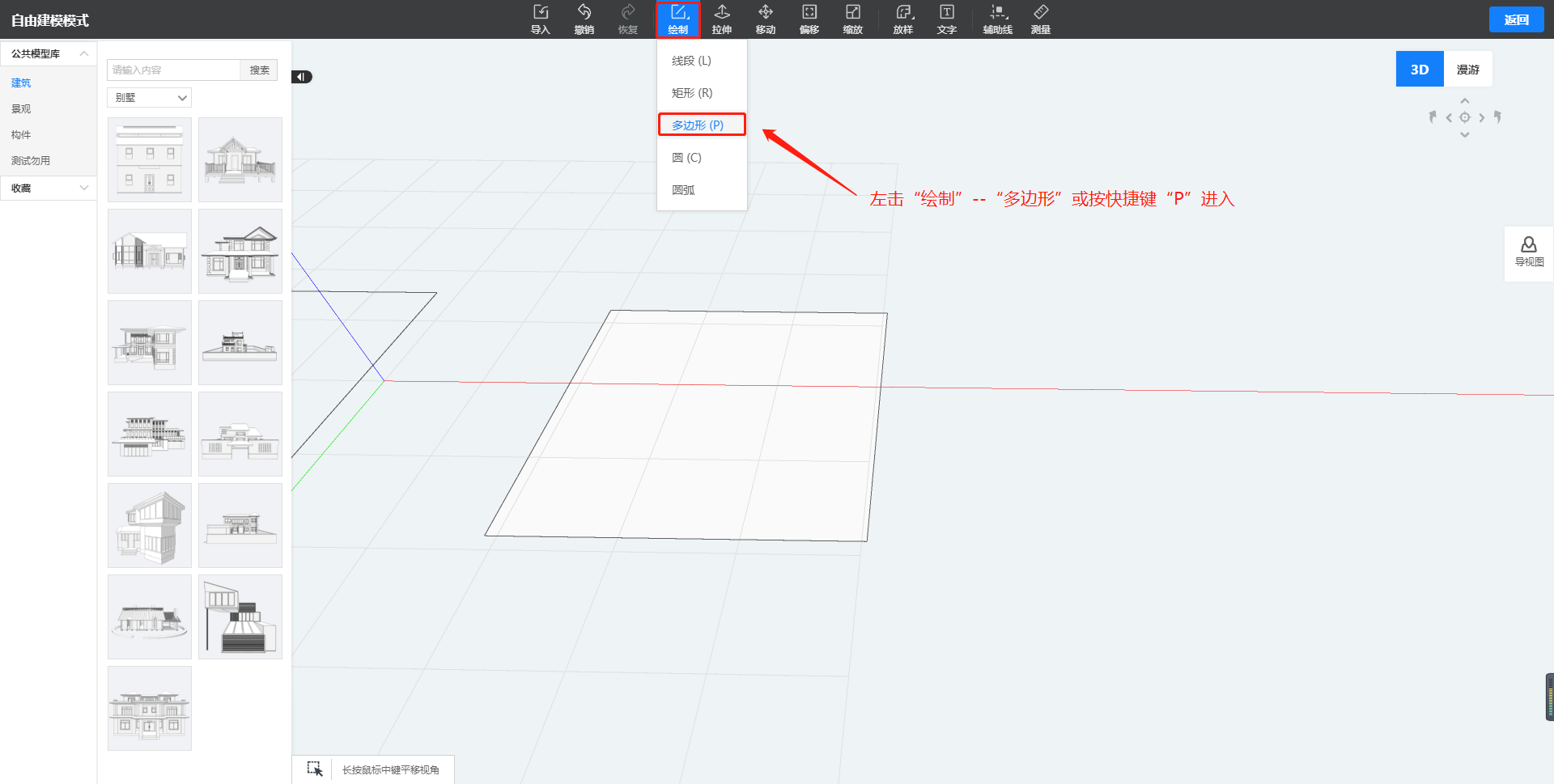
(2)选择多边形绘制之后,先输入想要的边数,如“6”,回车“Enter”键确定。
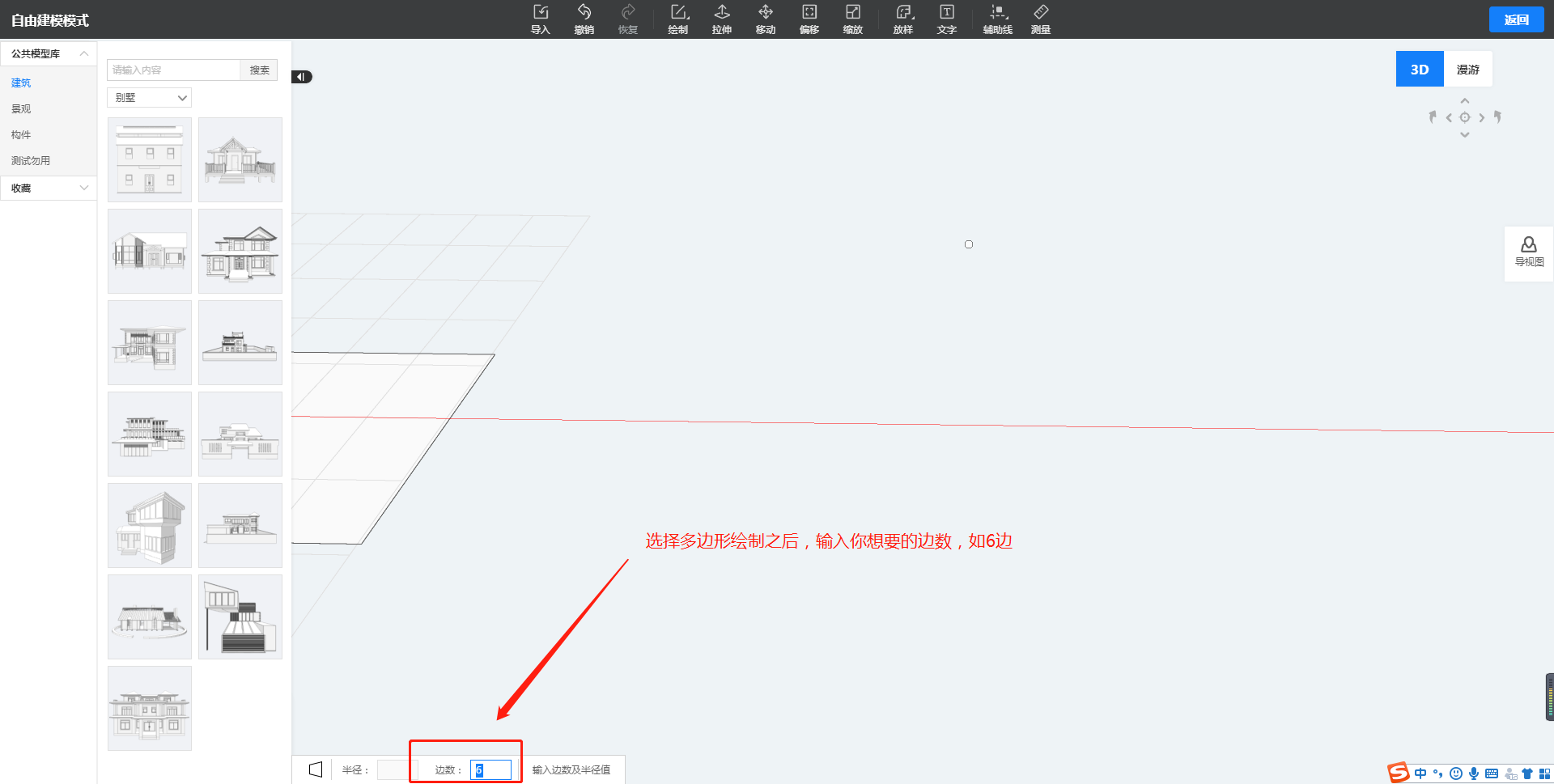
(3)左击确定圆心,再输入对应的半径大小即可,如半径设置为“2050”,回车“Enter”键确定。
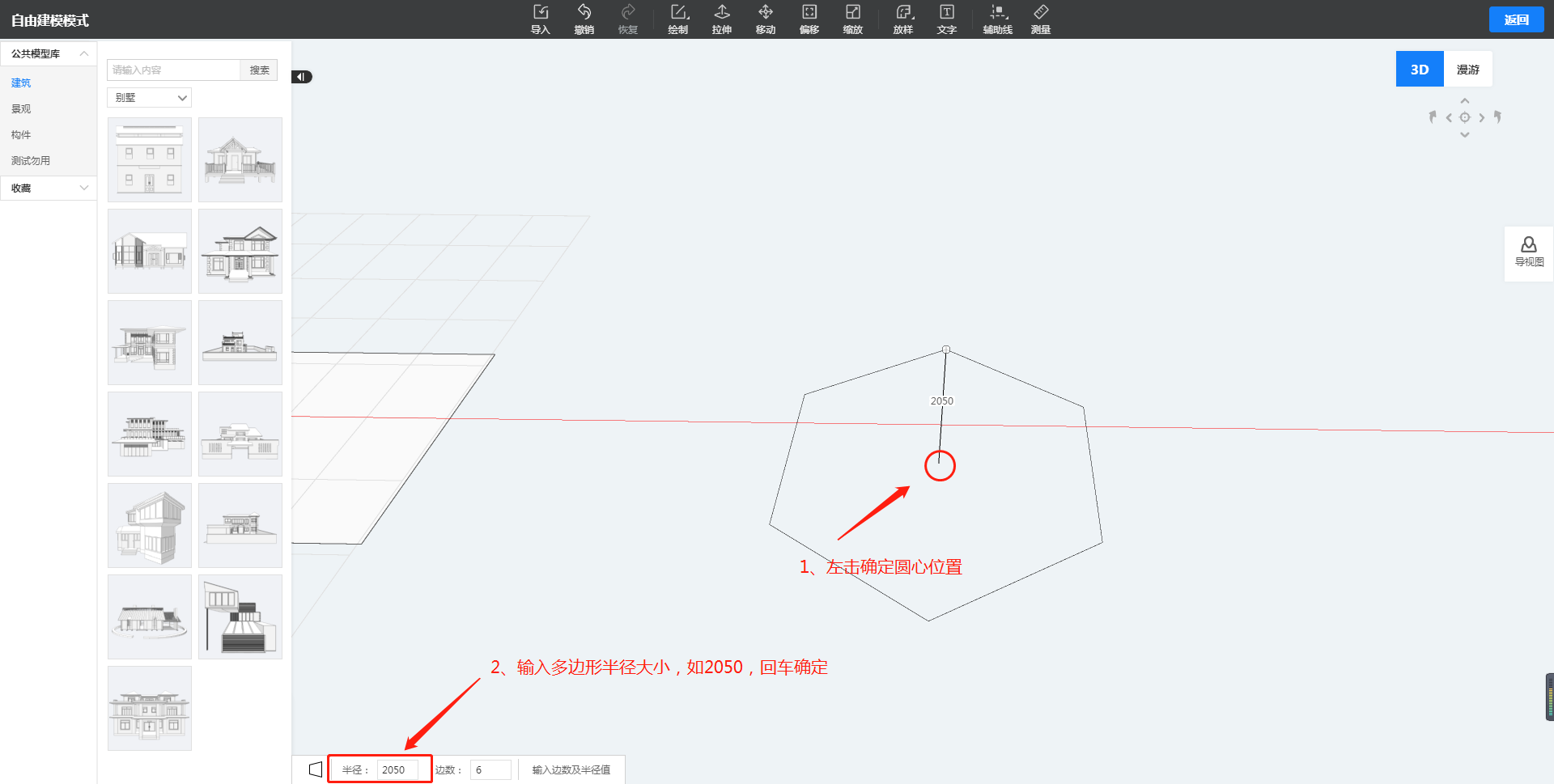
5、圆形绘制
(1)左击上方“绘制”--“圆形”或按快捷键“C”进入。
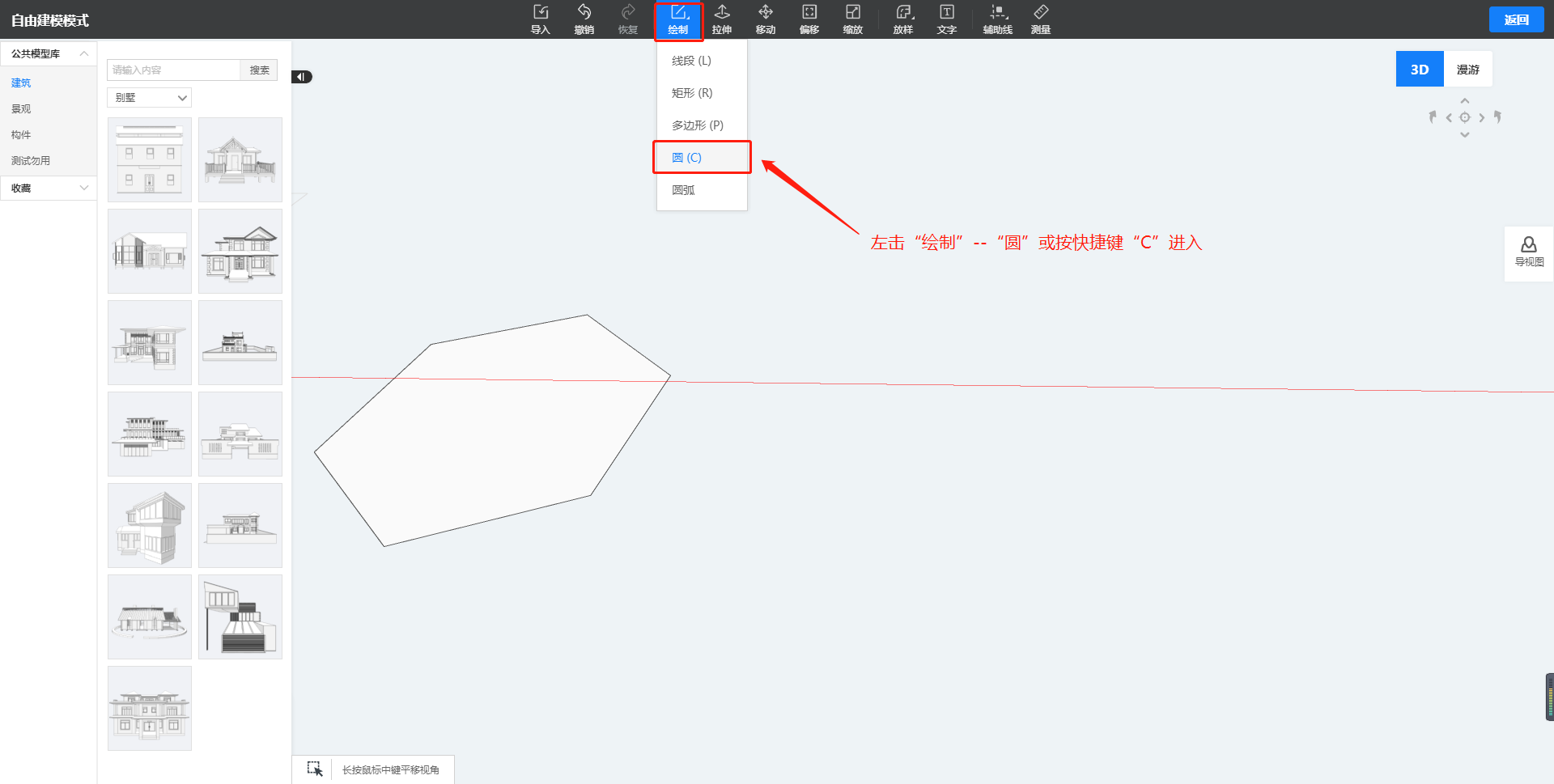
(2)左击确定圆心位置,输入数值设置圆的半径,如输入3000,回车“Enter”键确定。
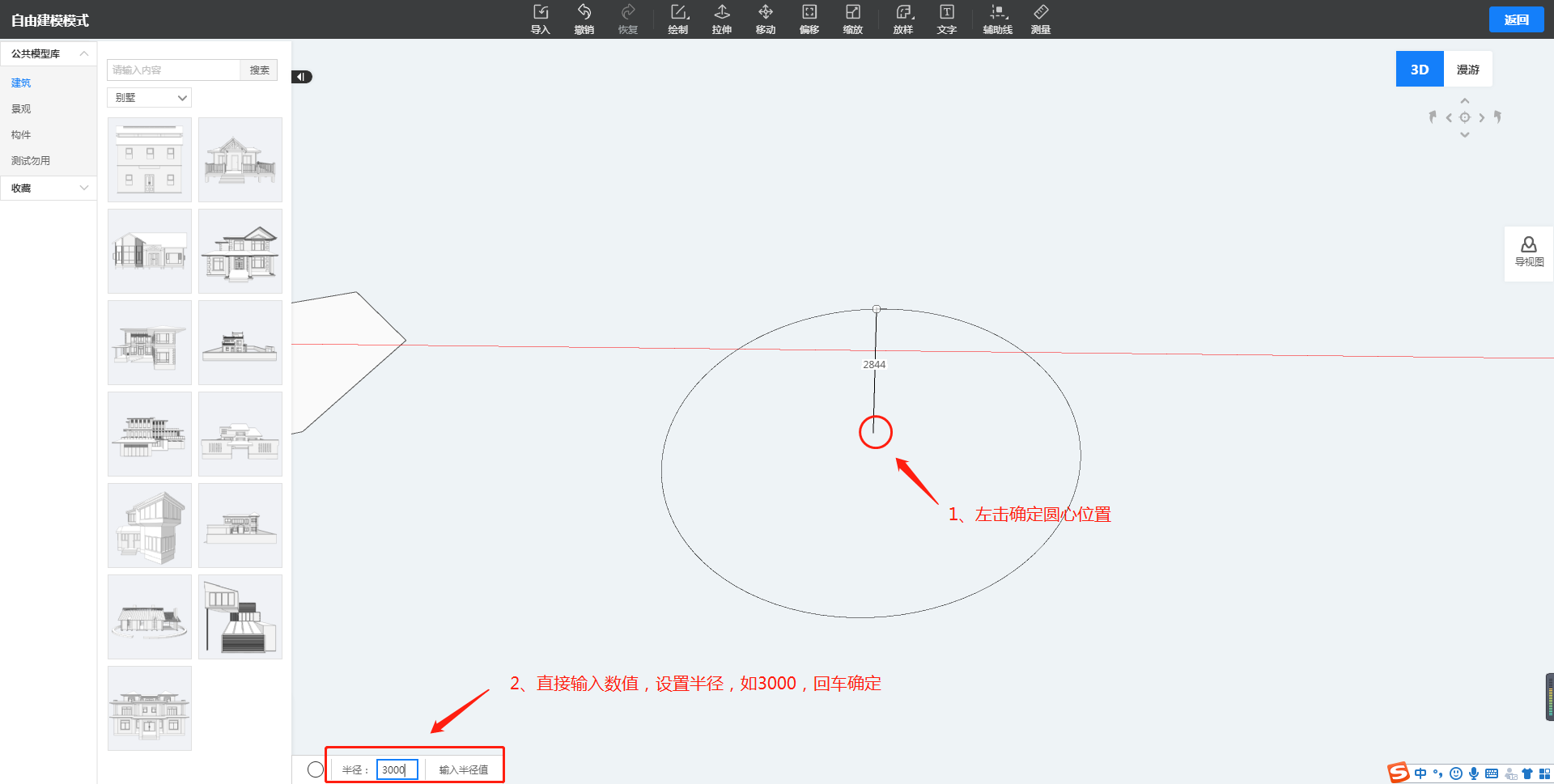
6、圆弧绘制
(1)左击上方“绘制”--“圆弧”。
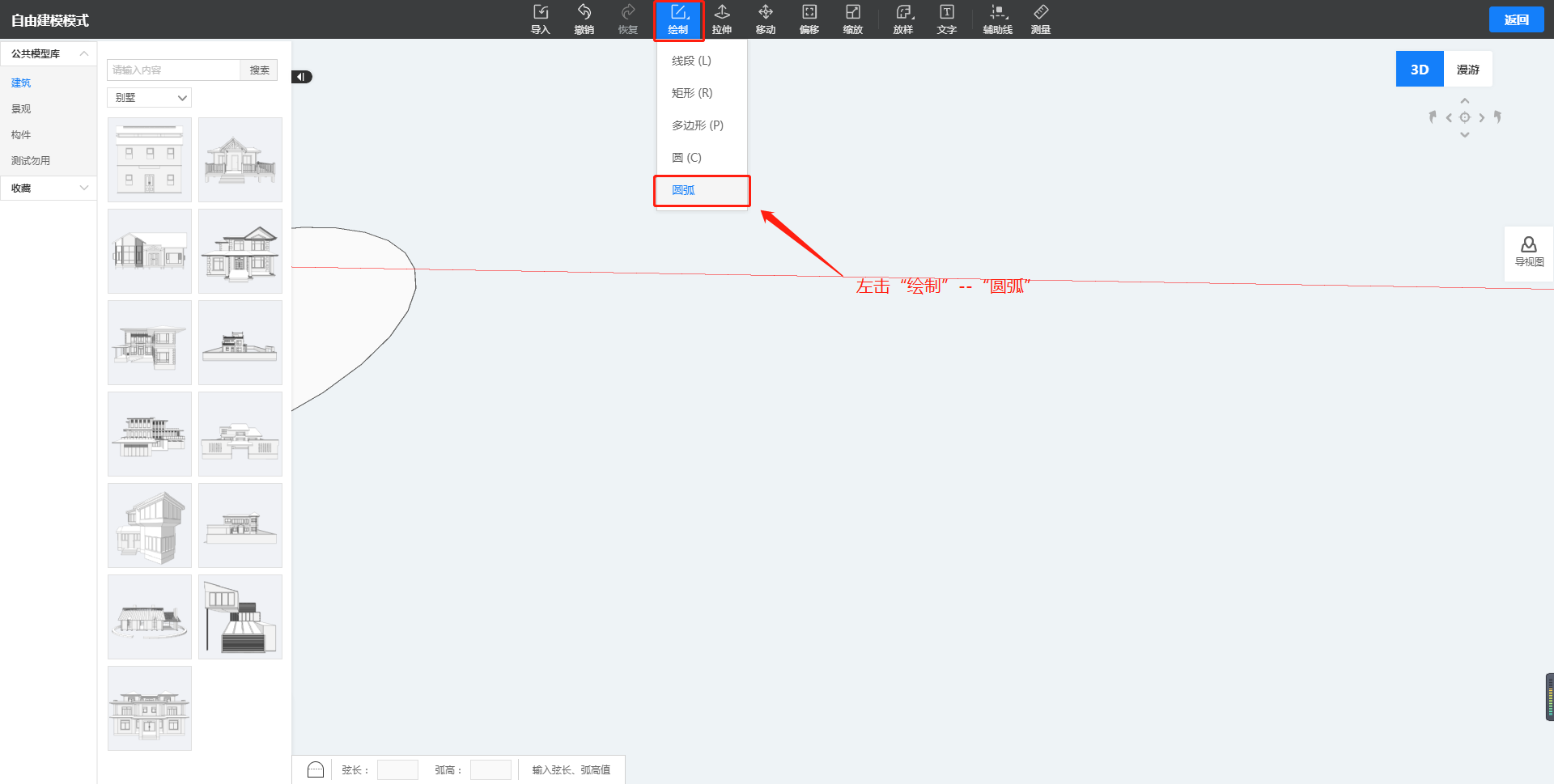
(2)左击确定起点,移动鼠标到需要的方向上;然后直接输入数值,将弦长设置为4000,回车“Enter”键确定。
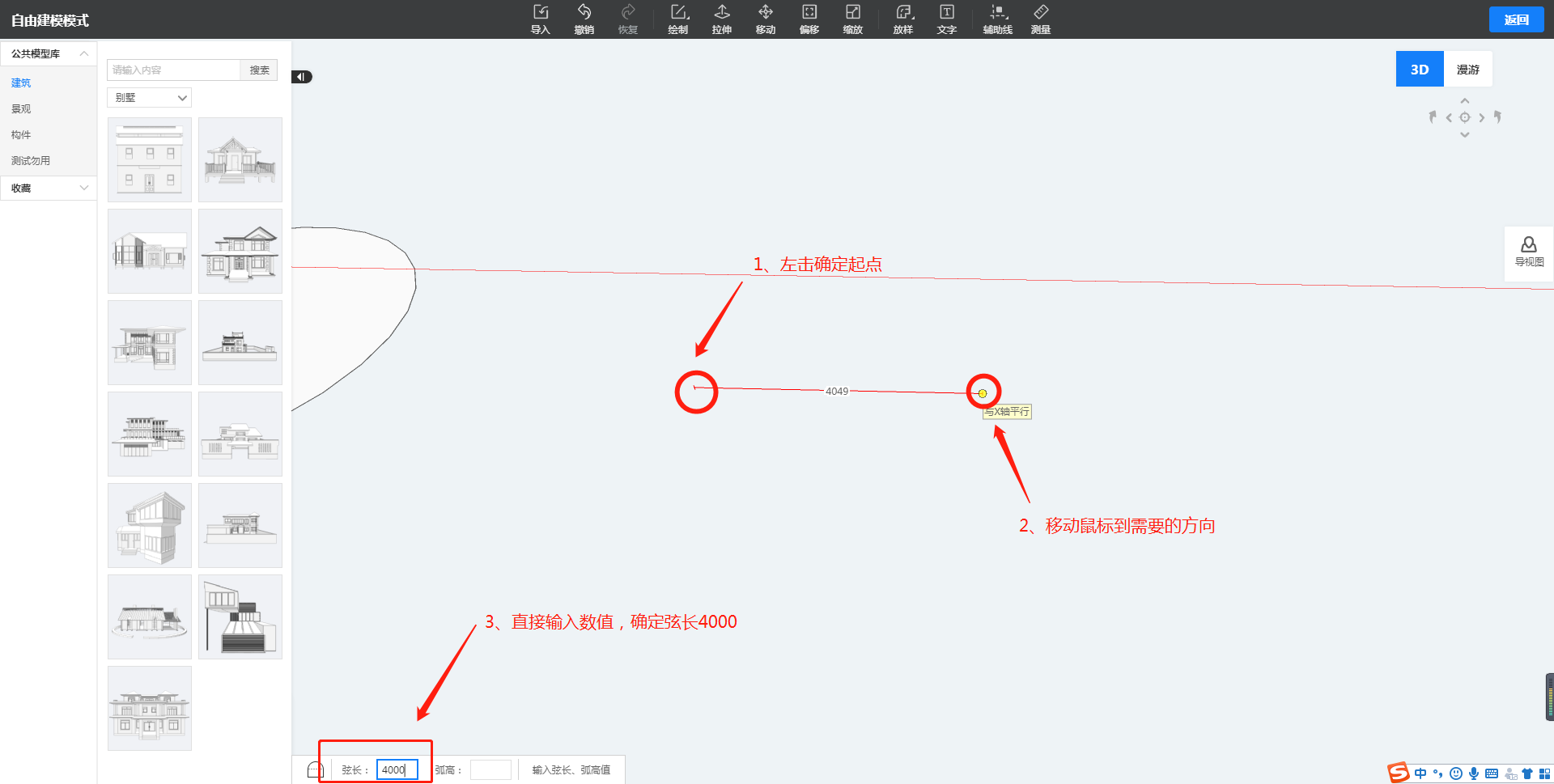
(3)移动鼠标的同时会跟着出现一段弧线,把鼠标移动到对应的位置上,直接输入数值,将弧高设置为1250,回车“Enter”键确定。
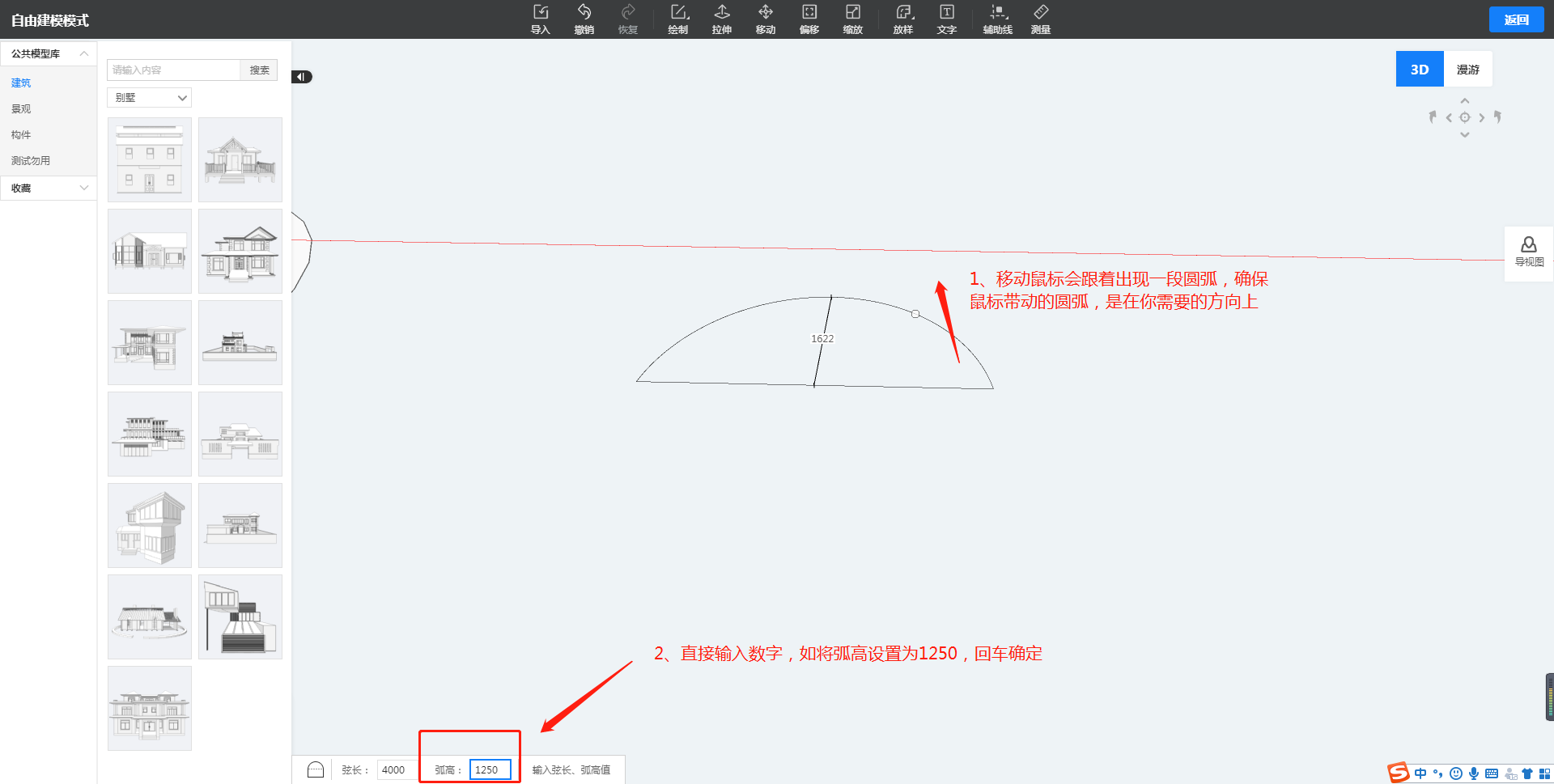
如果对以上内容有疑问,或者有软件其他操作问题,推荐您到3D设计页面,点击右上角【联系客服】进行提问,我们会在工作时间为您提供一对一的服务!